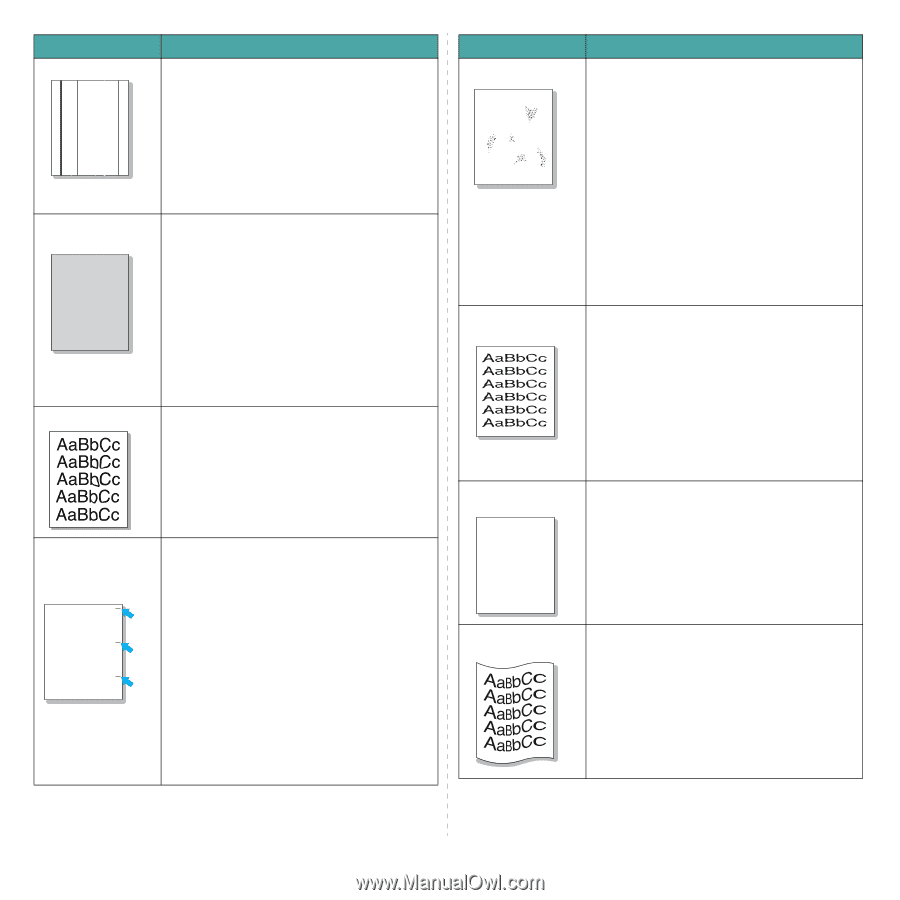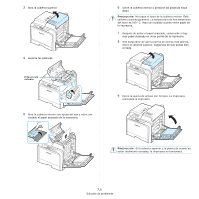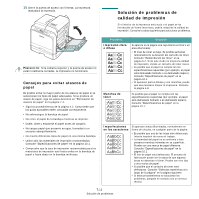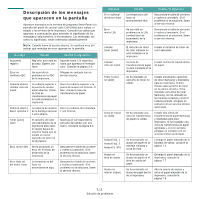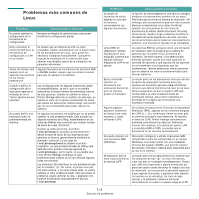Samsung CLP 600N User Manual (SPANISH) - Page 57
AaBbCc, largo de la
 |
UPC - 635753703016
View all Samsung CLP 600N manuals
Add to My Manuals
Save this manual to your list of manuals |
Page 57 highlights
Problema Solución Líneas verticales AaBbCc AaBbCc AaBbCc AaBbCc AaBbCc Si aparecen rayas verticales negras en la página: • Puede que un cartucho de tóner se haya rayado. Retire el cartucho de tóner e instale uno nuevo. Consulte la página 6.4. Si aparecen rayas verticales blancas en la página: • Limpie el interior de la impresora. Consulte "Limpieza del interior de la impresora" en la página 6.8. Si tiene los mismos problemas, cambie el cartucho de tóner por uno nuevo. Consulte la página 6.4. Fondo en color o negro AaBbCc AaBbCc AaBbCc AaBbCc AaBbCc Los procedimientos que se indican a continuación pueden ayudar a aclarar el sombreado del fondo cuando éste es muy intenso. • Utilice hojas de menor gramaje. Consulte "Especificaciones de papel" en la página 10.1. • Compruebe el entorno en el que se encuentra la impresora; un entorno con un nivel de humedad bajo o con un nivel de humedad demasiado alto (superior al 80% de humedad relativa) favorecen el aumento de la intensidad del sombreado de fondo. • Retire uno de los cartuchos de tóner usados e instale uno nuevo. Tóner corrido • Limpie el interior de la impresora. Consulte "Limpieza del interior de la impresora" en la página 6.8. • Compruebe el tipo y la calidad del papel. Consulte "Especificaciones de papel" en la página 10.1. • Retire la cinta de transferencia de papel e instale una nueva. Consulte "Sustitución de la cinta de transferencia de papel" en la página 6.5. Defectos repetitivos a lo largo de la página AaBbCc AaBbCc AaBbCc AaBbCc AaBbCc Si aparecen repetidamente marcas en la cara impresa del papel a intervalos regulares: • Limpie el interior de la impresora. Consulte "Limpieza del interior de la impresora" en la página 6.8. Si persisten los mismos problemas una vez limpiado el interior de la impresora, instale un cartucho de tóner nuevo del color que da el problema. Consulte "Sustitución de los cartuchos de tóner" en la página 6.4. • Es posible que haya tóner en algunas partes de la impresora. Si las imperfecciones ocurren en el reverso de la página, es probable que el problema se corrija por sí solo después de imprimir varias páginas. • Es posible que el dispositivo de fusión esté dañado. Póngase en contacto con un servicio técnico. Problema Fondo difuso A Caracteres irregulares Impresión torcida AAAAaAaaaBaBBBbBbbbCbCCCCccccc Solución El fondo difuso se debe a motas de tóner distribuidas por toda la página impresa. • Puede que esté utilizando un papel demasiado húmedo. Pruebe a imprimir con un papel diferente. No abra los paquetes de papel hasta que sea necesario, para evitar que absorba demasiada humedad. • Si el problema de fondo difuso se produce en un sobre, cambie la presentación de impresión para evitar que se imprima texto en áreas que contengan juntas en el reverso del sobre. La impresión en las juntas puede ser la causa del problema. • Si el fondo difuso aparece en toda la superficie de la página impresa, ajuste la resolución de impresión en la aplicación de software o en la ventana de propiedades de la impresora. • Si los caracteres no tienen la forma correcta y aparecen con partes en blanco, es posible que el papel sea demasiado satinado. Pruebe con un papel diferente. Consulte "Especificaciones de papel" en la página 10.1. • Si los caracteres no tienen la forma correcta y aparecen con un aspecto ondulado, es posible que haya que reparar la unidad de digitalización. Compruebe que también ocurre en una página demo. Consulte la página 2.7. Si la impresora necesita reparación, póngase en contacto con un servicio técnico. • Asegúrese de que se haya cargado el papel correctamente. • Compruebe el tipo y la calidad del papel. Consulte "Especificaciones de papel" en la página 10.1. • Asegúrese de que el papel, o cualquier otro material de impresión, se haya cargado correctamente y que las guías no estén ni demasiado sueltas ni demasiado ajustadas a la pila de papel. Abarquillamiento o curvaturas • Asegúrese de que se haya cargado el papel correctamente. • Compruebe el tipo y la calidad del papel. Las temperaturas y la humedad altas pueden hacer que el papel se abarquille. Consulte "Especificaciones de papel" en la página 10.1. • Dé la vuelta a la pila de papel colocada en la bandeja. También pruebe girar el papel 180° en la bandeja. 7.13 Solución de problemas